小编给大家分享一下vscode terminal乱码的解决方法,希望大家阅读完这篇文章之后都有所收获,下面让我们一起去探讨吧!
vscode terminal乱码
VSCode终端其实调用的是cmd.exe,所以当这里出现中文乱码的时候要解决的是cmd的编码设置问题。
可以通过chcp命令查看cmd的编码设置,GBK2312的代码页编号是936,然后改成utf-8的编码即可,utf-8对应的代码页编号是65001,所以执行chcp 65001就可以把cmd的编码设置成uft-8了,这样就解决了乱码问题
1.查看原有编码
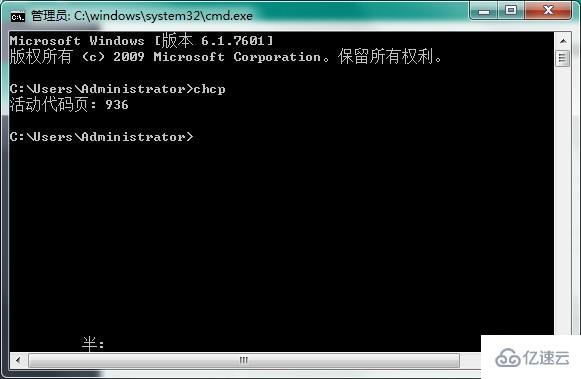
2.执行chcp 65001命令
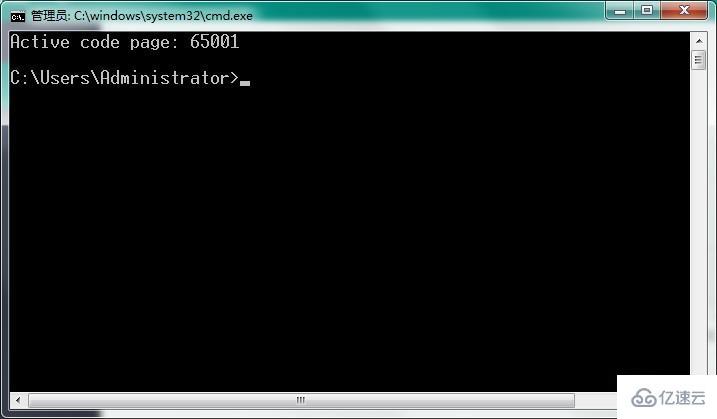
上面这样解决方法,需要每次都在VSCode终端输入命令:chcp 65001, 这种方法太麻烦了,每次进入终端都要输入命令,那有没有永久性解决的呢?当然有了。
在VSCode中通过打开“文件”--“首选项”--“设置”, 然后在setting.json中设置, 把下面三行复制到里面:
{
"terminal.integrated.shellArgs.windows": ["/K chcp 65001 >nul"],
// 以下两个可选
"terminal.integrated.fontFamily": "Lucida Console",
"editor.fontSize": 18
}/K chcp 65001 >nul的含义是在运行cmd的时候将编码设置为65001;
>nul是避免在控制台输出修改编码的信息,否则会输出active code page: 65001;
以下两个配置文件可选:
editor.fontSize: 20(修改字体大小为 20);
terminal.integrated.fontFamily;"Courier New"(字体修改为 "Courier New").
看完了这篇文章,相信你对“vscode terminal乱码的解决方法”有了一定的了解,如果想了解更多相关知识,欢迎关注亿速云行业资讯频道,感谢各位的阅读!
亿速云「云服务器」,即开即用、新一代英特尔至强铂金CPU、三副本存储NVMe SSD云盘,价格低至29元/月。点击查看>>
免责声明:本站发布的内容(图片、视频和文字)以原创、转载和分享为主,文章观点不代表本网站立场,如果涉及侵权请联系站长邮箱:is@yisu.com进行举报,并提供相关证据,一经查实,将立刻删除涉嫌侵权内容。